Beeinträchtigt die Übertragung von Videos über iTunes die Qualität?
Beeinträchtigt die Übertragung von Videos über iTunes die Qualität??
iTunes dient seit Jahren als zentrale Anlaufstelle für die Verwaltung von iOS-Daten. Als iPhone- oder iPad-Nutzer nutzen Sie iTunes häufig zum Übertragen von Fotos und Videos. Apple hat iTunes auf Macs durch die Finder-basierte Synchronisierung ersetzt. Für Windows-Nutzer ist iTunes jedoch weiterhin das Übertragungs- und Verwaltungstool.
In diesem Artikel erfahren Sie mehr über die Datenübertragung mit iTunes. Sie erfahren, ob die Übertragung von Videos über iTunes zu Qualitätseinbußen führt.
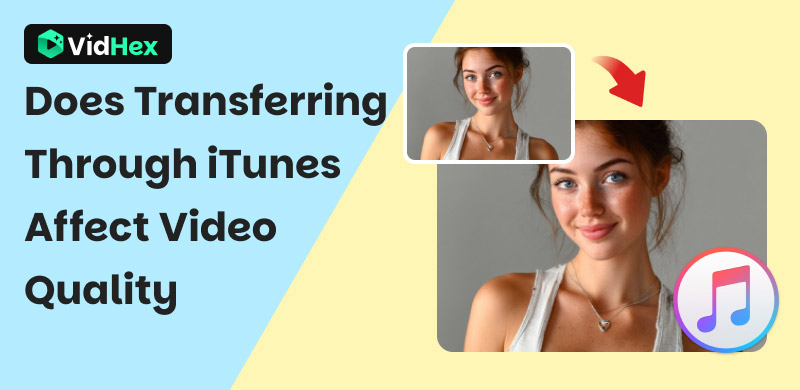
Inhalt:
Teil 1. Beeinträchtigt die Übertragung über iTunes die Videoqualität?
In den meisten Fällen hat die Übertragung von Videos über iTunes keine Auswirkungen auf die Qualität der Quelle.
Wenn Sie eine Videodatei in Ihre iTunes-Mediathek importieren oder direkt mit Ihrem iOS-Gerät synchronisieren, prüft iTunes, ob das Videoformat und die Kodierung vom Ziel-iPhone oder -iPad nativ unterstützt werden. Erfüllt das Video alle Anforderungen, bestätigt iTunes dies und startet die Dateiübertragung. Der Vorgang erfordert keine Neukodierung oder Transkodierung. Dadurch wird sichergestellt, dass die Videodaten nicht verändert werden und die Qualität nicht beeinträchtigt wird.
Viele Benutzer berichten jedoch, dass die über iTunes übertragenen Videos eine geringere Qualität aufweisen. Warum stellt sich diese Frage?
Die Hauptursache des Problems sind inkompatible Formate. Wenn Sie mit iTunes Videodateien mit einem Format oder einer Kodierungseinstellung übertragen, die Ihr iPhone oder iPad nicht dekodieren und abspielen kann, wird eine Transkodierung ausgelöst. iTunes versucht, das inkompatible Video zu konvertieren. Bei der Konvertierung wird das Originalvideo dekodiert und anschließend neu kodiert. Die Neukodierung ist ein verlustbehafteter Prozess.
Manchmal liegt der Qualitätsverlust an falschen Einstellungen. Wenn Sie beispielsweise „Videos optimieren“ aktiviert haben, komprimiert iTunes die Videodatei während der Synchronisierung. Ihr übertragenes Video wird in eine niedrigere Auflösung transkodiert. Die Videoschärfe nimmt deutlich ab. Es gibt auch andere Gründe, warum die Qualität Ihrer über iTunes übertragenen Videos schlechter ist.
Teil 2. So minimieren Sie Qualitätsverluste während der Übertragung
Wenn Sie häufig Videos mit iTunes übertragen, überprüfen Sie die entsprechenden Einstellungen und Videoformate, um verlustfreie Übertragungen sicherzustellen.
Unterstützte Videodateien mit iTunes übertragen
Aktualisieren Sie iTunes auf die neueste Version und stellen Sie sicher, dass Sie kompatible Formate verwenden, die das Apple-Zielgerät nativ unterstützt. Sie können einfach eine MP4- oder MOV-Datei mit iTunes übertragen, um zu prüfen, ob der Qualitätsverlust weiterhin besteht.
Passen Sie die iTunes-Einstellungen an, um den Qualitätsverlust während der Übertragung zu minimieren
Überprüfen Sie die entsprechenden Einstellungen in iTunes. Deaktivieren Sie die automatische Konvertierung. Gehen Sie dazu in die iTunes-Einstellungen und aktivieren Sie im Reiter „Geräte“ die Option „Automatische Synchronisierung von iPods, iPhones und iPads verhindern“. Wenn Sie Videos über iTunes synchronisieren, verwalten Sie diese manuell im Reiter „Filme“ oder „TV-Sendungen“ des Geräts. Die Einstellungen für die automatische Synchronisierung enthalten möglicherweise versteckte Konvertierungsoptionen.
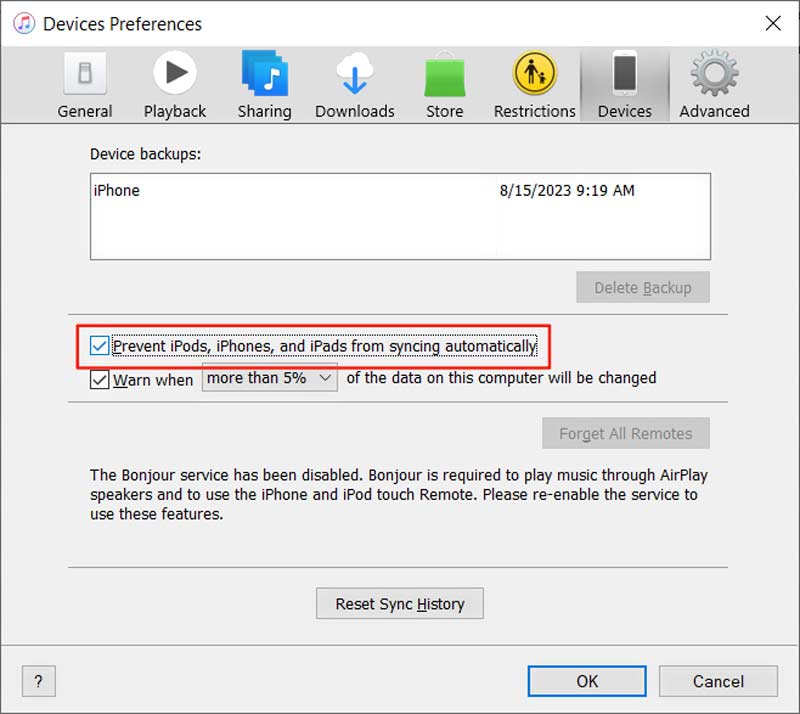
Wenn Sie häufig Probleme mit der Übertragung oder Synchronisierung von iTunes haben, sollten Sie alternative Übertragungsmethoden verwenden oder Tools zur Videoverbesserung. Es stehen viele iOS-Datenübertragungstools wie FoneTrans zur Verfügung, mit denen Sie verschiedene Dateien zwischen iOS-Geräten und Computern kopieren können.
Teil 3. AI Video Enhancer zur Verbesserung der Videoqualität
Bei einigen Videos mit Qualitätseinbußen können Sie KI-gestützte Verbesserungstools verwenden, um die Gesamtqualität zu verbessern. VidHex AI Video Enhancer ist ein starker Kandidat, der am besten bei leicht beschädigtem Filmmaterial funktioniert. Es verwendet fortschrittliche KI, um Ihr Video zu verbessern und die Qualität zu steigern.
Kostenloser Download
Kostenloser Download
Kostenloser Download
Kostenloser Download
Mac OS X 10.7 oder neuer
Hauptfunktionen von VidHex AI Video Enhancer
• Erhöhen Sie die Videoauflösung ohne Qualitätsverlust auf 2K, 4K oder 8K.
• Stellen Sie mehrere KI-Modelle bereit, um eine höhere Qualität der Ergebnisse zu gewährleisten.
• Stellen Sie Details wieder her, optimieren Sie Farben, schärfen Sie Kanten, reduzieren Sie Verwacklungen und mehr.
• Unterstützt MP4, MOV, FLV, AVI und andere häufig verwendete Formate.
Schritte zur Verbesserung der Videoqualität mithilfe von KI
Schritt 1Klicken Sie auf Video-Enhancer im linken Bereich, um sicherzustellen, dass Sie das KI-gestützte Verbesserungstool verwenden. Klicken Sie dann auf Datei(en) hinzufügen um das Video hinzuzufügen, das Sie verbessern möchten.
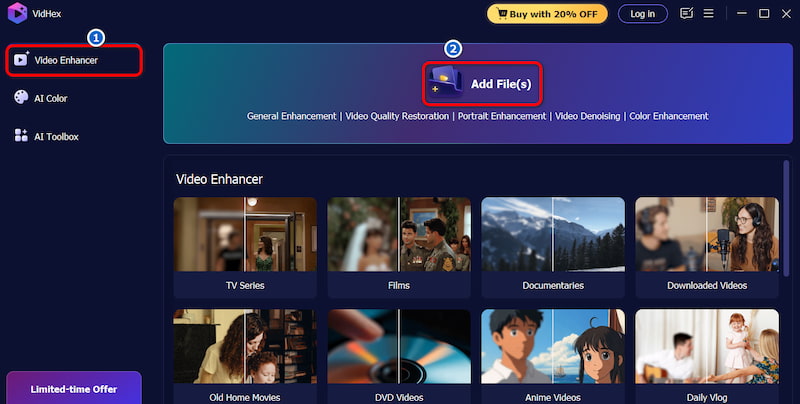
Schritt 2VidHex bietet verschiedene KI-Modelle für unterschiedliche Anforderungen der Videooptimierung. Wählen Sie rechts das gewünschte Modell aus und wenden Sie es auf Ihre Datei an. Sie können vor dem Exportieren eine bevorzugte Ausgabeauflösung festlegen. Klicken Sie auf Alles exportieren um dieses verbesserte Video zu speichern.
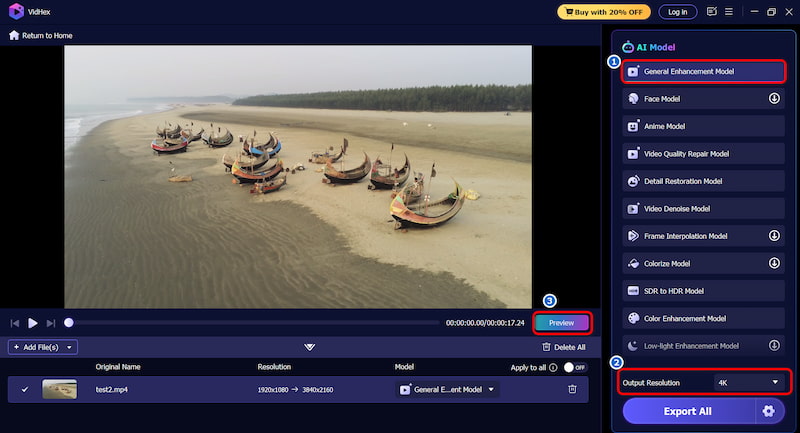
VidHex AI Video Enhancer bietet eine einfache Möglichkeit, die Gesamtqualität verbessern. Sie können einfach Ihre Videodatei hinzufügen, das passende KI-Modell auswählen und die Optimierung bestätigen. Die Software ermöglicht Ihnen außerdem, einen kurzen Clip zu erstellen, um eine Vorschau des Endergebnisses anzuzeigen. So stellen Sie sicher, dass Sie mit dem Optimierungsergebnis zufrieden sind.
Teil 4. Häufig gestellte Fragen zu „Beeinträchtigt die Übertragung über iTunes die Videoqualität?“
Frage 1. Warum verschlechtert sich die Videoqualität, wenn es an ein iPhone gesendet wird?
Es gibt mehrere Gründe, warum die Videoqualität beim Senden an iPhones nachlässt. Ein wichtiger Faktor, der die Videoqualität während der Übertragung beeinflusst, ist die Komprimierung. Wenn Sie Videos über einige soziale Apps an ein iPhone senden oder teilen, werden diese aufgrund technischer Einschränkungen komprimiert. Moderne iPhones zeichnen Videos außerdem in HEVC/H.265 auf. Beim Senden an ältere Geräte oder Nicht-Apple-Plattformen konvertiert iOS die Videos möglicherweise in H.264. Manchmal führt die Konvertierung dabei zu Qualitätseinbußen. Wenn Sie Videos zwischen Apple-Geräten übertragen, sollten Sie sie per AirDrop senden. Nachdem Sie den Zielvideoclip in der Fotos-App ausgewählt haben, gehen Sie zu Optionen und wählen Sie „Originale behalten“ und beginnen Sie dann mit der Freigabe.
Frage 2. Wie sende ich qualitativ hochwertige Videos über mein iPhone?
Um hochwertige Videos ohne Qualitätsverlust von Ihrem iPhone zu senden, können Sie spezielle iOS-Übertragungs-Apps verwenden. Wenn Sie Videos zwischen Apple-Geräten teilen (funktioniert zwischen iPhones, iPads und Macs), können Sie AirDrop verwenden. Wie oben erwähnt, sollten Sie Optionen festlegen, um sicherzustellen, dass die Originalqualität erhalten bleibt. Außerdem können Sie iCloud-Fotos aktivieren, um Ihre iPhone-Videos ohne nennenswerte Komprimierung zu synchronisieren. Diese Lösung erfordert ausreichend iCloud-Speicher. Außerdem muss die Funktion „iPhone-Speicher optimieren“ deaktiviert sein.
Frage 3. Wie exportiert man Videos mit hochskalierter Qualität?
Um Ihre Videos mit verbesserter Qualität auszugeben, können Sie auf einige spezielle Video-Upscaler zurückgreifen, wie z. B. VidHex AI Video Enhancer, Topaz Video AIoder DaVinci Resolve. Diese KI-Tools können Videos mit niedriger Auflösung in HD, 4K oder sogar höher umwandeln. Darüber hinaus können sie oft verschiedene Verbesserungen vornehmen, wie z. B. Rauschunterdrückung, Farbkorrektur und mehr.
Abschluss
Nachdem Sie diese Seite gelesen haben, sollten Sie Ihre Antwort auf die Frage „Beeinträchtigt die Übertragung über iTunes die Videoqualität??”. Kurz gesagt: iTunes verschlechtert die Qualität kompatibler Videos nicht. Bei inkompatiblen Formaten erfolgt jedoch eine Transkodierung, was zu potenziellen Qualitätsverlusten führen kann. Verwenden Sie die eingeführte VidHex AI Video Enhancer wenn Sie Ihre Videos effektiv verbessern oder hochskalieren möchten.






